本文摘自网络,侵删!
很多小伙伴都遇到过win7系统使用设备管理器发现摄像头驱动显示黄色感叹号的困惑吧,一些朋友看过网上零散的win7系统使用设备管理器发现摄像头驱动显示黄色感叹号的处理方法,并没有完完全全明白win7系统使用设备管理器发现摄像头驱动显示黄色感叹号是如何解决的,今天小编准备了简单的解决办法,只需要按照 1、首先点击“开始”---所有程序---打开运行,然后在打开的运行对话框中输入regedit,打开注册表编辑器; 2、在打开的注册表中,依次展开定位到HKEY_LOCAL_MACHINESYSTEMCurrentControlSetControlClass{6BDD1FC6-810F-11D0-BEC7-08002BE2092F};的顺序即可轻松解决,具体的win7系统使用设备管理器发现摄像头驱动显示黄色感叹号教程就在下文,一起来看看吧!
1、首先点击“开始”---所有程序---打开运行,然后在打开的运行对话框中输入regedit,打开注册表编辑器;
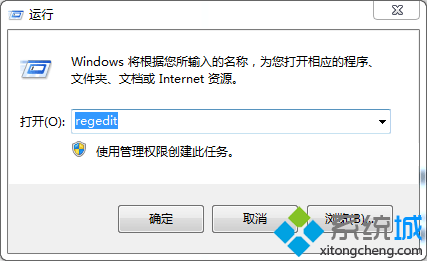
2、在打开的注册表中,依次展开定位到HKEY_LOCAL_MACHINESYSTEMCurrentControlSetControlClass{6BDD1FC6-810F-11D0-BEC7-08002BE2092F};
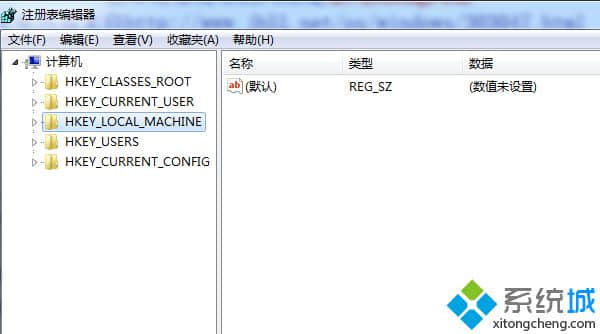
3、然后找到并删除Upperfilters,之后关闭注册表就可以了。
现在Win7系统用户们在遇到自己的摄像头驱动显示黄色感叹号时,该怎么修复了吧。如果还不清楚的用户,就按照上面的步骤进行操作吧。
相关阅读 >>
win7系统安装office提示安装语言不受系统支持的解决方法
win7系统打不开易语言5.3提示执行文件被非法修改的解决方法
win7系统开机提示“drupdate.exe 已经停止工作”的解决方法
win7系统打开word弹出配置进度提示error1406的解决方法
更多相关阅读请进入《win7》频道 >>




